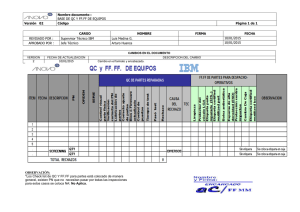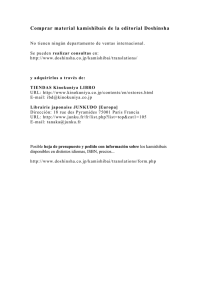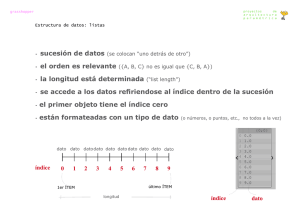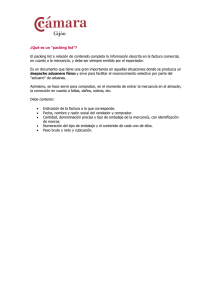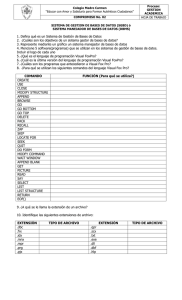Capítulo 6
Anuncio
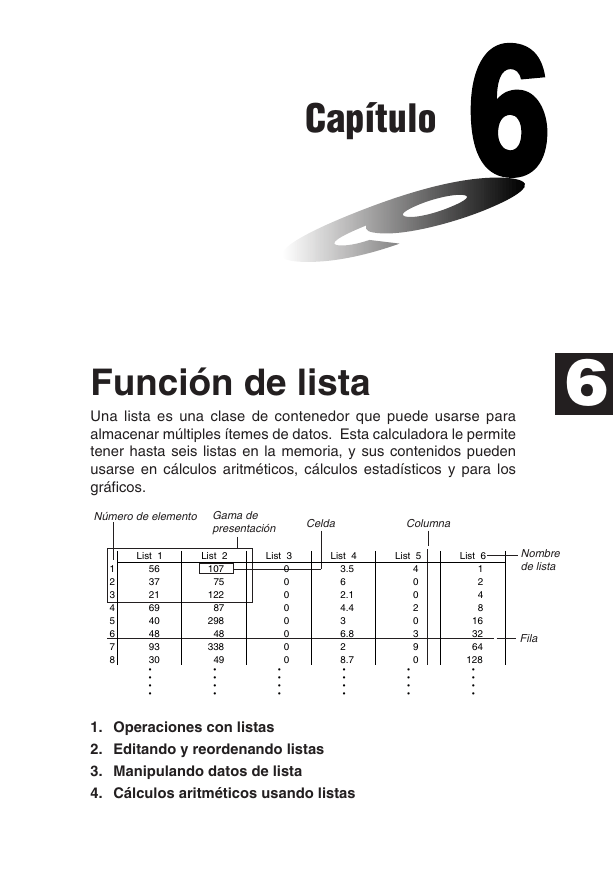
Capítulo
6
Función de lista
Una lista es una clase de contenedor que puede usarse para
almacenar múltiples ítemes de datos. Esta calculadora le permite
tener hasta seis listas en la memoria, y sus contenidos pueden
usarse en cálculos aritméticos, cálculos estadísticos y para los
gráficos.
Número de elemento
1
2
3
4
5
6
7
8
1.
2.
3.
4.
Gama de
presentación
Celda
Columna
List 1
56
37
21
69
40
48
93
30
List 2
107
75
122
87
298
48
338
49
List 3
0
0
0
0
0
0
0
0
List 4
3.5
6
2.1
4.4
3
6.8
2
8.7
List 5
4
0
0
2
0
3
9
0
List 6
1
2
4
8
16
32
64
128
•
•
•
•
•
•
•
•
•
•
•
•
•
•
•
•
•
•
•
•
•
•
•
•
Operaciones con listas
Editando y reordenando listas
Manipulando datos de lista
Cálculos aritméticos usando listas
Nombre
de lista
Fila
Capítulo 6 Función de lista
k Enlazando datos de lista
Operación
Gráfico
Operación de lista
Ejemplo:
List 1 + List 2
{1, 2, 3} + {4, 5, 6}
List 1 + 3
Operaciones internas
de lista
Gráficos de lista
Ejemplo:
Y1=List 1X
a
LISTA
Copiando el resultado
de tabla a una lista.
w
K
Los datos de lista pueden
asignarse a una variable para la
generación de una tabla (definida
usando la pantalla de ajustes
básicos).
1(LIST)
2(LMEM)
Los datos seleccionados
específicos pueden copiarse
a una lista.
Tabla
80
Función de lista Capítulo 6
1. Operaciones con listas
Para ingresar datos dentro de una lista y manipular datos de lista, seleccione el
icono LIST en el menú principal e ingrese el modo LIST.
uPara ingresar valores uno por uno
Para ir de una lista a otra, utilice las teclas d y e, y para ir de una celda a otra
dentro de una lista utilice f y c.
La pantalla se desplaza automáticamente cuando el cursor se ubica en el borde de
la pantalla.
Para nuestro ejemplo, comenzaremos ubicando el cursor en la Celda 1 de la Lista 1.
1. Ingrese un valor y presione w para almacenarlo en la lista.
dw
2. El cursor se mueve automáticamente debajo de la siguiente lista para el ingreso.
Continuemos nuestro ejemplo ingresando los valores 4 y 5.
ewfw
81
Capítulo 6 Función de lista
uPara ingresar en lote una serie de valores
1. Utilice la tecla f para mover el cursor al nombre de la lista.
ffff
2. Utilice las teclas d y e para mover el cursor a otra lista.
e
3. Presione !{, y luego ingrese los valores que desea, presionando , entre
cada uno de ellos. Presione !} luego de ingresar el valor final.
!{g,h,i!}
4. Presione w para almacenar todos los valores en su lista.
w
• Recuerde que una coma separa valores, de modo que no deberá ingresar co
mas luego del valor final del juego de valores que ha ingresado.
Correcto: {34, 53, 78}
Erróneo: {34, 53, 78,}
2. Editando y reordenando listas
k Editando valores de lista
uPara cambiar un valor de celda
Para mover el cursor a la celda cuyo valor desea cambiar, utilice las teclas d y
e. Ingrese el valor nuevo y presione w para reemplazar el dato antiguo por el
dato nuevo.
82
Función de lista Capítulo 6
uPara borrar una celda
1. Para mover el cursor a la celda cuyo valor desea borrar, utilice las teclas d,
e, f, o c.
cd
2. Presione [ para visualizar el menú de operación de celda.
[
1
2
3
4
3. Presione 1 (DEL) para borrar la celda seleccionada y hacer que todo lo que
hay debajo se desplace hacia arriba.
1(DEL)
• Tenga en cuenta que la operación anterior de borrado de celda no afecta las
celdas en las otras listas. Si el dato en la lista cuya celda ha borrado tiene
cierta relación con el dato de la lista siguiente, borrando una celda puede
ocasionar que los valores relacionados se desalineen.
uPara borrar todas las celdas en una lista
1. Para mover el cursor al nombre de la lista cuyas celdas desea borrar, utilice las
teclas d, e, f o c.
83
Capítulo 6 Función de lista
2. Presione [ para visualizar el menú de operación de celda (si todavía no se
encuentra visualizado).
[
1
2
3
4
3. Presione 2 (DEL-A). El menú de funciones cambia para confirmar si realmente
desea borrar todas las celdas de la lista.
2(DEL-A)
1
2
3
4
4. Presione 1 (YES) para borrar todas las celdas en la lista seleccionada o 4
(NO) para cancelar la operación de borrado sin borrar nada.
1(YES)
uPara insertar una celda nueva
Para mover el cursor a la posición en donde desea insertar la celda nueva, utilice
las teclas d, e, f, o c. En este ejemplo, volveremos a insertar una celda
conteniendo el valor 4, que hemos borrado anteriormente.
1. Presione [ para visualizar el menú de operación de celda (si todavía no se
encuentra visualizado).
2. Presione 3 (INS) para insertar una celda nueva, que contiene un valor de 0,
ocasionando que todo lo que hay debajo de la misma sea desplazado hacia
abajo.
3(INS)
1
84
2
3
4
Función de lista Capítulo 6
3. Ingrese el valor que desea en la celda nueva (4 en nuestro ejemplo) y presione
w.
ew
• Tenga en cuenta que la operación de inserción de celda anterior no afecta las
celdas en las otras listas. Si el dato en la lista en donde inserta una celda tiene
cierta relación con el dato en las listas vecinas, la inserción de una celda puede
ocasionar que los valores relacionados se desalineen.
k Clasificando los valores de listas
Se pueden insertar listas ya sea en orden ascendente o descendente. La ubicación
de cursor presente no tiene importancia en los procedimientos siguientes.
uPara clasificar una sola lista
Orden ascendente
1. Mientras las listas se encuentran sobre la pantalla, presione [ para visualizar
el menú de operación y luego presione1 (SRT-A).
[1(SRT-A)
2. El indicador “How Many Lists? (H)”, aparece para solicitar cuántas listas desea
clasificar. Aquí ingresaremos 1 para indicar que deseamos clasficar una sola
lista.
bw
3. En respuesta al indicador “Select List (L)”, ingrese el número de la lista que
desea clasificar. Aquí ingresaremos 2 para especificar la clasficación de la Lista 2.
cw
Los valores en la Lista 2 son clasificados en orden ascendente.
85
Capítulo 6 Función de lista
Orden descendente
Utilice el mismo procedimiento que para la clasificación en orden ascendente. La
única diferencia es que debe presionar 2 (SRT-D) en lugar de 1 (SRT-A).
uPara clasificar múltiples listas
Se pueden enlazar múltiples listas juntas para una clasificación de modo que todas
sus celdas se reordenen de acuerdo con la clasificación de una lista básica. La lista
básica se clasifica ya sea en orden ascendente o descendente, mientras las celdas
de las listas enlazadas se disponen de modo que la relación relativa de todas las
filas sea mantenida.
Orden ascendente
1. Mientras las listas se encuentran sobre la pantalla, presione 1 (SRT-A).
1(SRT-A)
2. El indicador “How Many Lists? (H)”, aparece para solicitar cuántas listas desea
clasificar. Aquí ingresaremos una lista básica enlazada a otra lista, de modo
que debemos ingresar 2.
cw
3. En respuesta al indicador “Select Base List (B)”, ingrese el número de la lista
que desea clasificar en orden ascendente. Aquí especificaremos la Lista 1.
bw
4. En respuesta al indicador “Select Second List (L)”, ingrese el número de la
lista que desea enlazar a la lista básica. Aquí especificaremos la Lista 2.
cw
Los valores en la Lista 1 son clasificados en orden ascendente, y las celdas en la
Lista 2 son también reordenadas para mantener la misma relación con las celdas de
la Lista 1.
Orden descendente
Utilice el mismo procedimiento que para la clasificación en orden ascendente. La
única diferencia es que debe presionar 2 (SRT-D) en lugar de 1 (SRT-A).
86
Función de lista Capítulo 6
3. Manipulando datos de lista
Los datos de lista pueden usarse en los cálculos aritméticos y con funciones. También
hay una poderosa selección de funciones de manipulación de datos de lista que le
permiten realizar lo siguiente.
• Contar los valores numéricos (Dim).
• Reemplazar todos los valores de celda con el mismo valor (Fill).
• Generar una secuencia de números (Seq).
• Averiguar el valor mínimo en una lista (Min).
• Averiguar el valor máximo en una lista (Max).
• Averiguar cuál de las dos listas contiene el valor más pequeño (Min).
• Averiguar cuál de las dos listas contiene el valor más grande (Max).
• Calcular la media de los valores de lista (Mean).
• Calcular la media de los valores de la frecuencia especificada (Mean).
• Calcular la mediana de los valores en una lista (Med).
• Calcular la mediana de los valores de la frecuencia especificada (Med).
• Calcular la suma de los valores en una lista (Sum).
Se pueden usar las funciones de manipulación en el modo RUN, STAT, LIST,
TABLE o PRGM.
k Accediendo el menú de función de manipulación de datos
de lista
Todos los ejemplos siguientes se realizan en el modo RUN.
Presione K y luego 1 (LIST). Este menú tiene tres páginas y puede avanzar a la
página siguiente presionando [.
Tenga en cuenta que todos los cierres de paréntesis al final de las operaciones
siguientes pueden omitirse.
uPara contar el número de valores (Dim)
K1(LIST)3(Dim)1(List) <número de lista 1-6> w
• El número de celdas que contienen datos dentro de una lista es lo que se denomina
“dimensión”.
Ejemplo
Ingresar el modo RUN y contar el número de valores en la Lista 1
(36, 16, 58, 46, 56).
AK1(LIST)3(Dim)
1(List)bw
87
Capítulo 6 Función de lista
uPara reemplazar todos los valores de celda con el mismo valor (Fill)
K 1 (LIST) 4 (Fill) <valor> , 1 (List) <número de lista 1-6> )w
Ejemplo
Reemplazar todos los valores en la Lista 1 (36, 16, 58, 46, 56)
con el número 3.
AK1(LIST)4(Fill)
d,1(List)b)w
Lo siguiente muestra los nuevos contenidos de la Lista 1.
uPara generar una secuencia de números (Seq)
K 1 (LIST) [1 (Seq) <expresión> , <nombre de variable> ,
<valor inicial> , <valor final> , <intervalo> ) w
• El resultado de esta operación también se almacena en la memoria de respuesta
(Ans).
Ejemplo
Ingresar la secuencia numérica 12, 62, 112 dentro de una lista.
Utilice los ajustes siguientes.
Variable: x
Valor inicial: 1
Valor final: 11
Intervalo: 5
AK1(LIST)[1(Seq)
Tx,T,b,bb,f)
w
Especificando un valor final de 12, 13, 14 o 15 produce el mismo resultado que el
mostrado previamente, debido a que todos ellos son menores que el valor producido
por el siguiente incremento (16).
La secuencia resultante es ingresada dentro de la memoria de respuesta (Ans).
88
Función de lista Capítulo 6
uPara averiguar el valor mínimo en una lista (Min)
K 1 (LIST) [ 2 (Min) [ [ 1 (List) <número de lista 1-6> )
w
Ejemplo
Averiguar el valor mínimo en la Lista 1 (36, 16, 58, 46, 56).
AK1(LIST)[2(Min)
[[1(List)b)w
uPara averiguar el valor máximo en una lista (Max)
Se utiliza el mismo procedimiento que para averiguar el valor mínimo (Min), excepto
que se presiona 3 (Max) en lugar de 2 (Min).
u Para averiguar cuál de las dos listas contiene el valor más
pequeño (Min)
K 1 (LIST) [ 2 (Min) [[ 1 (List) <número de lista 1-6>
, 1 (List) <número de lista 1-6> ) w
• Las dos listas deben contener el mismo número de ítemes de datos. De lo contrario
se generará un error (Dim ERROR).
• El resultado de esta operación también se almacena en la memoria de respuesta
(Ans).
Ejemplo
Averiguar si la Lista 1 (75, 16, 98, 46, 56) o la Lista 2 (36, 89, 58,
72, 67) contiene el valor más pequeño.
AK1(LIST)[2(Min)
[[1(List)b,
1(List)c)
w
uPara averiguar cuál de las dos listas contiene el valor más grande
(Max)
Se utiliza el mismo procedimiento que para averiguar el valor más pequeño, excepto
que se presiona 3 (Max) en lugar de 2 (Min).
• Las dos listas deben contener el mismo número de ítemes de datos. De lo contrario
se generará un error (Dim ERROR).
uPara calcular la media de los valores de lista (Mean).
K 1 (LIST) [ 4 (Mean) [ [ 1 (List) <número de lista 1-6> ) w
89
Capítulo 6 Función de lista
Ejemplo
Calcular la media de los valores en la Lista 1 (36, 16, 58, 46, 56).
AK1(LIST)[4(Mean)
[[1(List)b)w
uPara calcular la media de los valores de la frecuencia especificada
(Mean).
Este procedimiento utiliza dos listas: una que contiene los valores y otra que contiene
el número de ocurrencias de cada valor. La frecuencia de los datos en la Celda 1 de
la primera lista es indicada por el valor en la Celda 1 de la segunda lista, etc.
• Las dos listas deben contener el mismo número de ítemes de datos. De lo contrario
se generará un error (Dim ERROR).
K 1 (LIST) [ 4 (Mean) [ [ 1 (List) <número de lista 1-6
(data)> , 1 (List) <número de lista 1-6 (frecuencia)> ) w
Ejemplo
Calcular la media de los valores en la Lista 1 (36, 16, 58, 46, 56),
cuya frecuencia es indicada por la Lista 2 (75, 89, 98, 72, 67).
AK1(LIST)[4(Mean)
[[1(List)b,1(List)c)w
uPara calcular la mediana de los valores en una lista (Med).
K 1 (LIST) [ [ 1 (Med) [ 1 (List) <número de lista 1-6> ) w
Ejemplo
Calcular la mediana de valores en la Lista 1 (36, 16, 58, 46, 56).
AK1(LIST)[[1(Med)
[1(List)b)w
u Para calcular la mediana de los valores de la frecuencia especificada
(Med).
Este procedimiento utiliza dos listas: una que contiene los valores y otra que contiene
el número de ocurrencias de cada valor. La frecuencia de los datos en la Celda 1 de
la primera lista es indicada por el valor en la Celda 1 de la segunda lista, etc.
• Las dos listas deben contener el mismo número de ítemes de datos. De lo contrario
se generará un error (Dim ERROR).
K 1 (LIST) [ [ 1 (Med) [ 1 (List)<número de lista1-6
(data)> , 1 (List) <número de lista 1-6 (frecuencia)> ) w
Ejemplo
Calcular la mediana de los valores en la Lista 1 (36, 16, 58, 46,
56), cuya frecuencia es indicada por la Lista 2 (75, 89, 98, 72, 67).
AK1(LIST)[[1(Med)
[1(List)b,1(List)c)w
90
Función de lista Capítulo 6
u Para calcular la suma de los valores en una lista (Sum).
K 1 (LIST) [ [ 2 (Sum) [ 1 (List) < número de lista 1-6 > w
Ejemplo
Calcular la suma de los valores en la Lista 1 (36, 16, 58, 46, 56).
AK1(LIST)[[2(Sum)
[1(List)bw
4. Cálculos aritméticos usando listas
Se pueden realizar cálculos aritméticos usando ya sea dos listas o una lista y un
valor numérico.
Lista
Valor numérico
+
−
×
÷
Lista
Valor numérico
Memoria de respuesta
Los resultados de cálculos
=
Lista
se almacenan en la memoria
de respuesta (Ans).
k Mensajes de error
• Un cálculo que relaciona dos listas realiza la operación entre celdas correspondientes. Debido a esto, si dos listas no tienen el mismo número de valores (lo cual
significa que tienen diferentes “dimensiones”), generará un error “Dim ERROR”.
• Se generará un error “Ma ERROR” siempre que una operación que relacione
cualquiera de las dos celdas genere un error matemático.
k Ingresando una lista en un cálculo
Existen dos métodos que pueden usarse para el ingreso de una lista dentro de un
cálculo.
uPara ingresar una lista específica por nombre
Ejemplo
Ingresar la Lista 6.
1. Presione K para visualizar el primer menú de operación.
•
Este es el menú de teclas de funciones que aparece en el modo RUN o PRGM
siempre que se presiona K.
K
1
2
3
4
2. Presione 1 (LIST) para visualizar el menú de manipulación de datos de lista.
1(LIST)
1
2
3
4
3. Presione 1 (List) para visualizar el mando “List ” e ingresar el número de la lista
que desea especificar.
1(List)g
(Ingresa la Lista 6.)
91
Capítulo 6 Función de lista
uPara ingresar directamente una lista de valores
También puede ingresar directamente una lista de valores usando {, } y ,.
Ejemplo
Multiplicar la Lista 3
41
65
por la Lista
22
6
0
4
K1(LIST)1(List)d*!{g,a,e!}w
La lista resultante
246
0
se almacena en la memoria de respuesta (Ans).
88
uPara asignar los contenidos de una lista a otra lista
Para asignar los contenidos de una lista a otra lista utilice a.
Ejemplo 1
Asignar los contenidos de la Lista 3 a la Lista 1.
K1(LIST)1(List)da1(List)bw
En lugar de 1 (List) d en el procedimiento anterior, puede ingresar !{
eb,gf,cc!}.
Ejemplo 2
Asignar la lista en la memoria de respuesta (Ans) a la Lista 1
K1(LIST)1(List)!Ka1(List)bw
uPara ingresar un valor de celda de una lista simple dentro de un
cálculo
Puede extraer el valor en una celda especifica de una lista y usarla en un cálculo.
Especifique el número de celda encerrándola entre corchetes usando las teclas
[ y].
Ejemplo
Calcular el seno del valor almacenado en la Celda 3 de la Lista 2.
sK1(LIST)1(List)c![d!]w
uPara ingresar un valor en una celda especificada
Puede ingresar un valor en una celda especifica dentro de una lista. Al hacerlo,el
valor que estaba previamente almacenado en la celda es reemplazado con el nuevo
valor que ingresa.
Ejemplo
Ingresar el valor 25 dentro de la Celda 2 de la Lista 3.
cfaK1(LIST)1(List)d![c!]w
92
Función de lista Capítulo 6
k Recuperando los contenidos de una lista
Ejemplo
Recuperar los contenidos de la Lista 1.
K1(LIST)1(List)bw
• La operación anterior visualiza los contenidos de la lista que especifica y los
almacena en la memoria de respuesta (Ans), lo que le permite usar los contenidos
de la memoria de respuesta (Ans) dentro de un cálculo.
uPara usar los contenidos de la lista de la memoria de respuesta
(Ans) dentro de un cálculo
Ejemplo
Multiplicar los contenidos de la lista en la memoria de respuesta
por 36.
K1(LIST)1(List)!K*dgw
• La operación K 1 (LIST) 1 (List) ! K recupera los contenidos de la
memoria de respuesta (Ans).
• Esta operación reemplaza los contenidos de la memoria de respuesta (Ans) con
el resultado del cálculo anterior.
k Graficando una función usando una lista
Cuando se usan las funciones gráficas de esta calculadora, puede ingresar una
función tal como Y1 = Lista 1 X. Si la Lista 1 es {1, 2, 3}, esta función producirá tres
gráficos: Y = X, Y = 2X, Y = 3X.
Existen ciertas limitaciones en el uso de listas con las funciones gráficas.
k Ingresando cálculos científicos dentro de una lista
P. 78
Se pueden usar las funciones de generación de tabla numérica en el modo de tabla
(“Table & Graph”) para ingresar los valores que resultan de ciertos cálculos de
funciones científicas dentro de una lista. Para hacer esto, primero genere una tabla.
Luego, utilice la función de copia de lista para copiar los valores de la tabla a la lista.
k Realizando cálculos con funciones científicas usando una
lista
Las listas pueden usarse como si fueran valores numéricos en los cálculos con
funciones científicas. Cuando el cálculo produce una lista como un resultado, la
lista se almacena en la memoria de respuesta (Ans).
Ejemplo 1
Usar la Lista 3
41
65
22
para obtener el seno (Lista 3).
93
Capítulo 6 Función de lista
Utilice radianes como la unidad angular.
sK1(LIST)1(List)dw
–0.158
La lista resultante
0.8268
se almacena en la memoria de
–8E–3
respuesta (Ans).
En lugar de 1 (List) d en el procedimiento anterior, puede ingresar !{
eb,gf,cc!}.
Ejemplo 2
Usar la Lista 1
1
2
3
y la Lista 2
4
5 para llevar a cabo Lista 1Lista 2.
6
K1(LIST)1(List)bM1(List)cw
Esto crea una lista con los resultados de 14, 25, 3 6.
La lista resultante
1
32
729
respuesta (Ans).
94
se almacena en la memoria de